Après rapprochement, la différence entre le solde de votre compte bancaire dans QuickBooks et celui de votre relevé bancaire doit être nulle. Autrement dit, les deux soldes doivent être strictement identiques. Cet article vous explique la procédure à suivre si vous constatez un écart entre ces deux soldes.
Vous n'avez encore jamais effectué de rapprochement ? Consultez cet article pour tout savoir sur le rapprochement bancaire.
Quelles sont les principales raisons d'un écart de rapprochement ?
- Les soldes d'ouverture, initial ou final des comptes bancaires ne sont pas corrects.
- Toutes les opérations n'ont pas été enregistrées dans QuickBooks.
- Certaines opérations ne sont pas encore passées en banque.
- Certaines opérations sont des doublons.
Étape 1 : Nettoyer vos cache et cookies
Voici les liens vers les centres d'aide des principaux navigateurs :
- Google Chrome
- Firefox
- Safari (centre pour Mac, centre pour iPad et iPhone)
- Microsoft Edge
Si l'écart persiste, passez à l'étape 2.
Étape 2 : Valider les opérations bancaires
Rendez-vous sur la page Opérations bancaires (Accès direct) et cliquez sur la vignette de votre compte bancaire. S'il reste des opérations à valider et qu'elles font partie de celles que vous souhaitez rapprocher, cela explique l'écart entre vos soldes (les opérations non validées ne peuvent pas apparaître dans le tableau de rapprochement). Validez-les, puis reprenez le rapprochement.
Vérifiez également les opérations de l'onglet Exclues, qui ne sont pas comptabilisées. Si certaines font partie de celles à rapprocher, cliquez sur Annuler dans la colonne Action. Elles retournent dans l'onglet À valider ; il ne vous reste plus qu'à les valider.
Si l'écart persiste, passez à l'étape 3.
Étape 3 : Vérifier le solde d'ouverture ou le solde initial
Si vous rapprochez ce compte pour la première fois, vérifiez votre solde d'ouverture. S'il est correct, vérifiez votre solde initial. Si l'un des soldes est incorrect, procédez aux corrections nécessaires. Cela devrait résoudre le problème.
Si le solde d'ouverture et le solde initial sont bons, ou si leur correction n'a pas résolu l'écart, passez à l'étape 4.
Étape 4 : Vérifier le solde final et la date de fin
Avant de commencer le rapprochement d'un compte, vous renseignez le solde final et la date de fin tels qu'indiqués sur votre relevé bancaire. QuickBooks les utilise comme point de référence. Vérifiez que vous les avez saisis correctement en suivant ces étapes :
- Sur la page de rapprochement, cliquez sur le bouton Modifier les infos en haut à droite.
- Vérifiez que le solde final et la date de fin correspondent aux infos de votre relevé bancaire.
- Effectuez les modifications nécessaires, le cas échéant.
- Cliquez sur Enregistrer.
Si le solde final et la date de fin sont corrects, ou si leur correction n'a pas résolu l'écart, passez à l'étape 5.
Étape 5 : Rechercher les opérations qui posent problème
Affinez votre recherche pour trouver les opérations qui posent problème.
Commencez par retourner sur la page de rapprochement du compte. Pour mémoire, le tableau liste toutes les opérations enregistrées dans QuickBooks entre le rapprochement précédent et la date de fin du rapprochement en cours. Dans ce tableau, il est important de bien faire la différence entre les opérations validées dans la page Opérations bancaires (Accès direct) et les autres opérations.
Les opérations validées dans la page Opérations bancaires (Accès direct) se distinguent des autres opérations de la manière suivante :
- elles ont une date de compensation (date de passage en banque) ;
- elles ont une icône rectangulaire verte (variant selon la manière dont elles ont été validées).
Vous pouvez les retrouver dans l'onglet Dans QuickBooks.
Les autres opérations regroupent toutes les opérations créées manuellement par l'utilisateur, sans correspondance dans la page Opérations bancaires (Accès direct). Elles n'ont ni date de compensation, ni icône. Pour facilement les repérer, triez-les en cliquant sur la colonne Date de compensation.
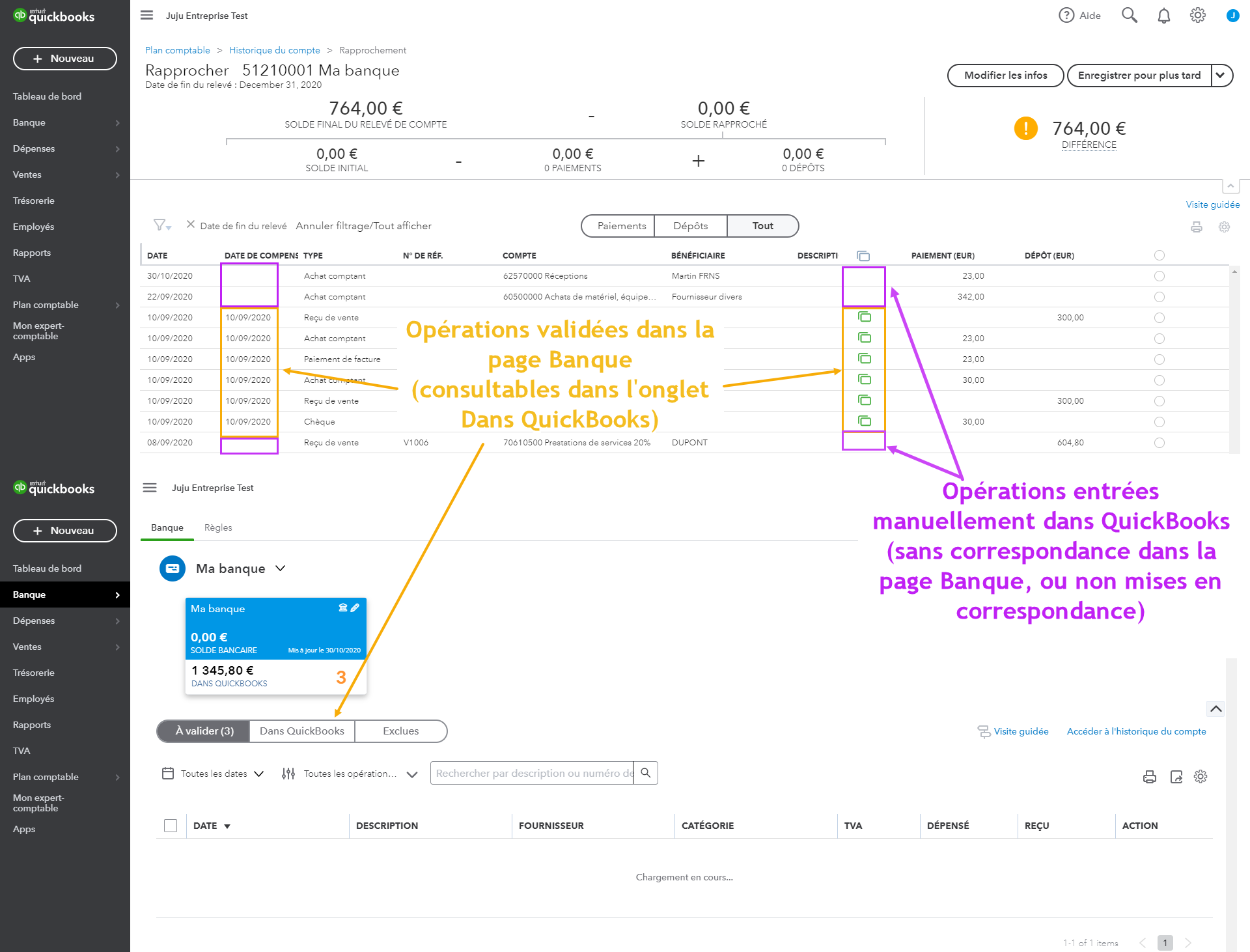
La plupart du temps, les opérations sans date de compensation expliquent les écarts de rapprochement, car elles peuvent avoir été enregistrées deux fois (via la création manuelle et la validation d'une opération bancaire).
Maintenant que vous savez cela, il ne vous reste plus qu'à reprendre le rapprochement à zéro puis à procéder par élimination. Décochez toutes les opérations, puis recochez les opérations qui figurent sur votre relevé bancaire, une par une. Pour terminer, consultez les sous-étapes suivantes.
Situation 1 : Certaines opérations de votre relevé bancaire n'apparaissent pas dans le tableau
Peut-être avez-vous fait une erreur de saisie de date ou de compte bancaire en enregistrant certaines opérations dans QuickBooks.
- Tout d'abord, cliquez sur le bouton Modifier les infos et repoussez momentanément la date de fin du relevé pour étendre la période.
- Si une des opérations apparaît, prenez soin d'en corriger la date avant de la rapprocher. Si au contraire aucune des opérations n'apparaît, recherchez-les en cliquant sur la Loupe ou allez directement à Ma compta, sélectionnez Opérations, puis sélectionnez Opérations clients (Accès direct) ou Dépenses (Accès direct).
- Si vous retrouvez une opération, ouvrez-la et effectuez les corrections nécessaires. En effet, si elle n'apparaît pas dans le tableau de rapprochement, c'est qu'il y a une erreur de saisie quelque part (de date ou de compte) ! Après correction, l'opération devrait apparaître dans le tableau.
Si les opérations restent introuvables, c'est qu'elles n'existent pas dans QuickBooks. Auquel cas, créez-les manuellement, puis cochez-les dans le tableau de rapprochement.
Situation 2 : Certaines opérations du tableau n'apparaissent sur votre relevé bancaire
Il est tout à fait possible que certaines opérations figurent dans le tableau de rapprochement mais pas sur votre relevé bancaire, et que ce soit normal (pour ce rapprochement ou un rapprochement ultérieur). Mais cela peut aussi dire qu'il y a une erreur ou une opération enregistrée deux fois, auquel cas il vous faudra les supprimer.
Attention : Supprimez uniquement une opération si vous êtes absolument certain qu'il s'agit d'un doublon ou d'une erreur !
Voici les différents cas de figure :
Modification d'opérations - Loi anti-fraude
Contrairement aux opérations d'achat, les opérations de vente font l'objet d'un traitement particulier dans QuickBooks afin de respecter la loi anti-fraude. Toute modification apportée à l'une d'elles, annulation incluse, est donc dûment consignée. Concrètement, dans le tableau de rapprochement, une opération de vente modifiée se traduira par deux lignes qui se répondent l'une l'autre : l'une pour l'écriture d'annulation de la vente précédemment enregistrée, l'autre pour la modification proprement dite.

Les deux lignes de l'image ci-dessus ne sont donc pas une erreur : vous pouvez les cocher.
Opération enregistrée deux fois
Un doublon est vite arrivé : vous entrez une opération dans QuickBooks depuis la page Opérations bancaires (Accès direct), puis la créez une seconde fois manuellement, par exemple depuis le bouton + Nouveau. Ou bien, à l'inverse, vous créez une opération manuellement dans QuickBooks et oubliez de l'associer à l'opération dans la page Opérations bancaires (Accès direct) pour laquelle vous créez donc une toute nouvelle opération.
- Vérifiez que les opérations non cochées dans le tableau ne sont pas des répétitions d'opérations déjà cochées.
- Si vous repérez une répétition, il s'agit d'un doublon. Vous pouvez tout à fait laisser la ligne non cochée et terminer le rapprochement, mais, d'un point de vue comptable, il est préférable de supprimer le doublon : cliquez sur la ligne de l'opération en double, puis sur Modifier.
- Une fois l'opération ouverte, cliquez sur Plus, puis sur Annuler.
L'opération, qui était en double, une fois annulée, disparaît du tableau de rapprochement.
Paiement pas encore passé en banque
Le bouton Marquer comme payé sert à indiquer que vous avez payé ce que vous deviez à votre fournisseur (facture d'achat), ou que votre client vous a réglé ce qu'il vous devait (facture de vente). Or, ce n'est pas parce qu'on vous a payé (ou que vous avez payé) que l'argent a été transféré : pensez au chèque que vous n'avez pas encore encaissé, ou au reçu de carte bancaire avant que la banque ne procède au retrait. En d'autres mots, il peut y avoir un décalage entre le moment où vous enregistrez un paiement (client ou fournisseur), et le moment où cet argent arrive ou part de votre compte bancaire.
Cependant, le paiement (enregistré ici via le bouton Marquer comme payé), sera enregistré dans vos comptes. Ainsi, il est normal que la ligne de paiement apparaisse dans le tableau de rapprochement, même si le « flux financier » n'a pas encore eu lieu. Ce n'est donc pas une erreur de rapprochement !
Pour l'instant, laissez la ligne de paiement telle qu'elle est. Vous la cocherez lors du prochain rapprochement, après avoir associé le paiement à l'opération correspondante.
Écriture de journal créée manuellement
Peut-être avez-vous passé une écriture qui n'était pas nécessaire.
- Cliquez sur la colonne Type pour repérer facilement les écritures de journal.
- Cliquez sur la ligne d'écriture, puis sur Modifier. L'écriture s'ouvre.
- Vérifiez l'écriture. Si elle n'a pas de raison d'être, cliquez sur Plus, puis sur Supprimer.
Erreur de la banque
Si aucune de ces solutions ne résout l'écart de rapprochement et que vous ne trouvez aucune erreur dans QuickBooks, votre banque est peut-être à l'origine du problème. Auquel cas, nous vous invitons à contacter votre conseiller bancaire.